任务
在任务列表中,可以查看任务的处理结果及进度。
登录 智能多媒体,点击左侧【导航栏->任务】,进入任务列表页。
添加任务
-
登录【智能多媒体控制台】,在左侧菜单栏点击 任务 ,进入任务列表页。
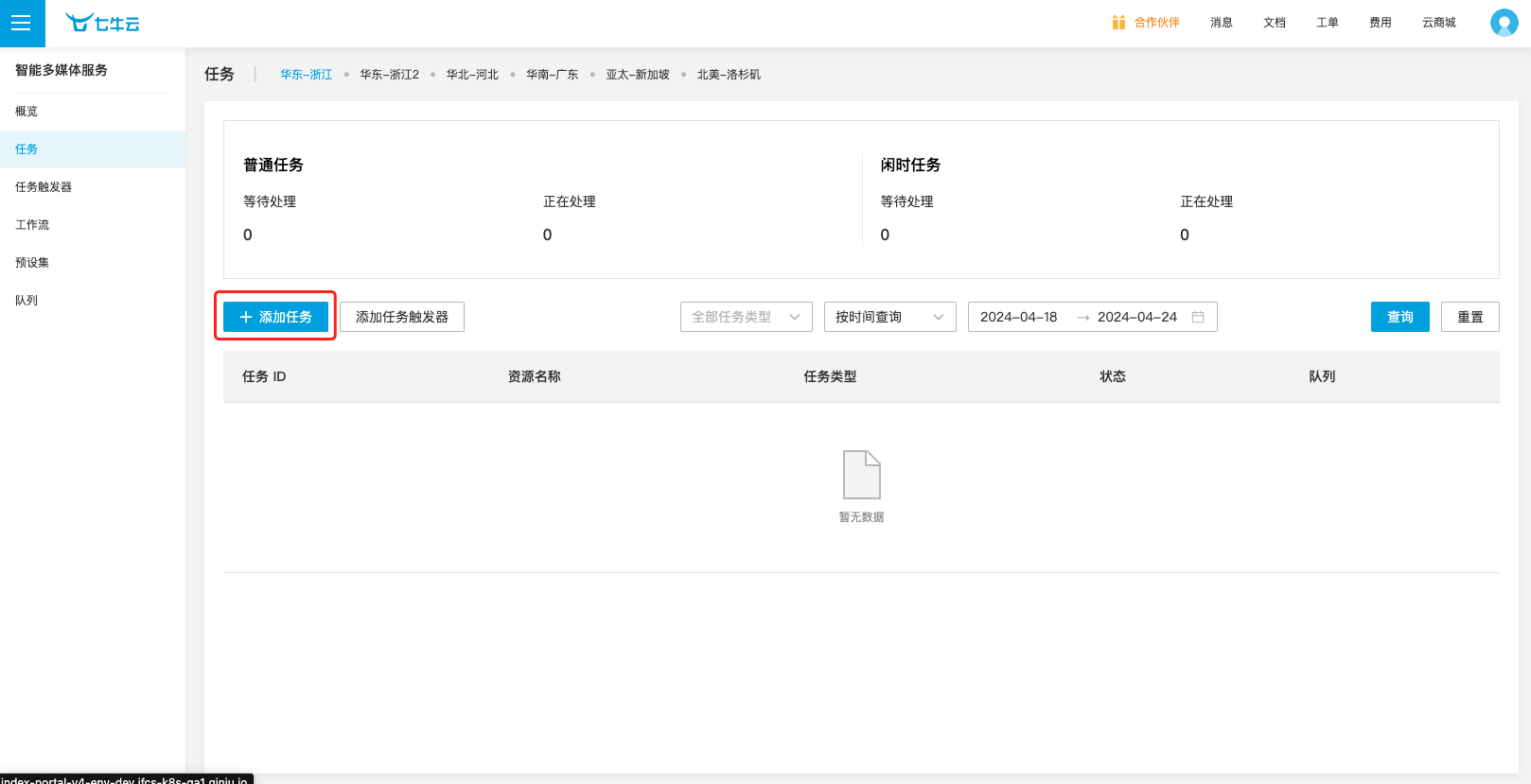
-
点击左上角 添加任务 按钮,进入添加任务页面,您需要选择指定对象(空间、对象)、配置任务处理流程,来发起指定文件的任务处理请求。
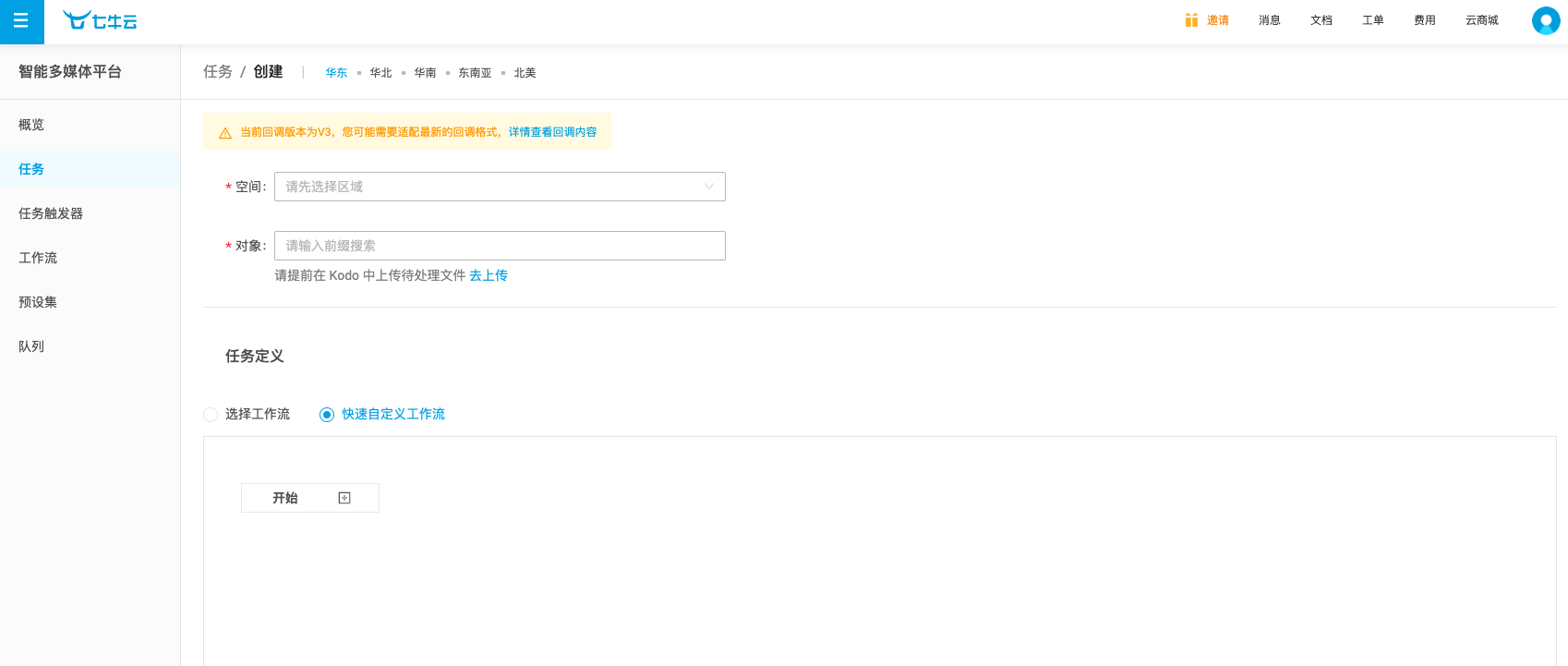 i. 空间,必选项,选择待处理文件所在空间 。
i. 空间,必选项,选择待处理文件所在空间 。ii. 对象,必填项,可以通过下拉选择待处理文件,或者前缀匹配查找待处理文件。
iii. 任务定义:设置工作流有以下2种方式。
-
选择 工作流模板
切换成【选择工作流】,下拉选择预先创建好的工作流模板。可以帮助您快速发起任务处理请求,减少重复工作,统一业务处理流程标准。
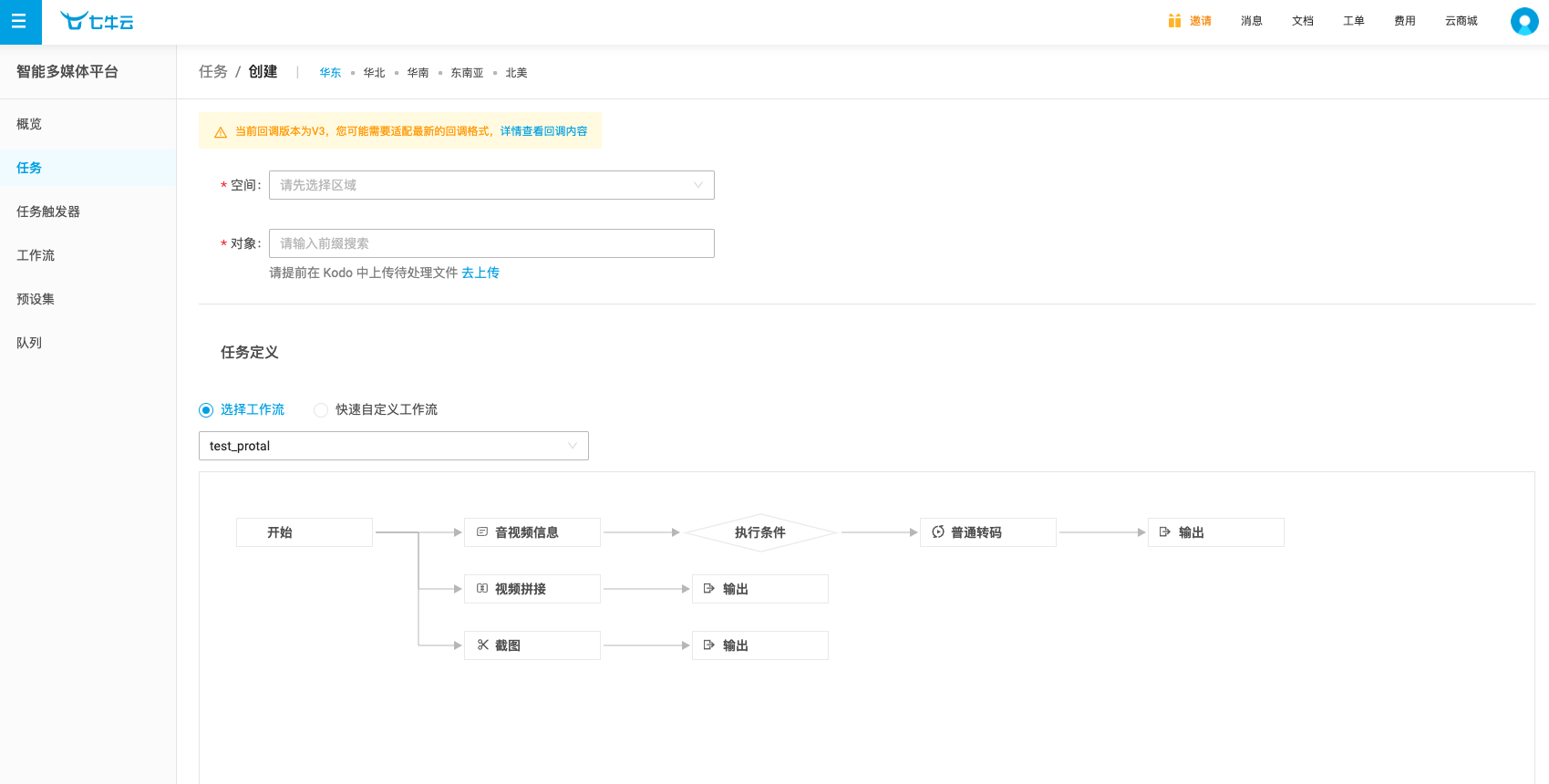
-
选择 快速自定义工作流
-
切换成【快速自定义工作流】,可以自定义编排一个完整的处理流程。具体的操作步骤和说明,可参考 工作流操作指南 。
-
勾选【自动保存为工作流模板】,可一键自动保存为工作流模板。
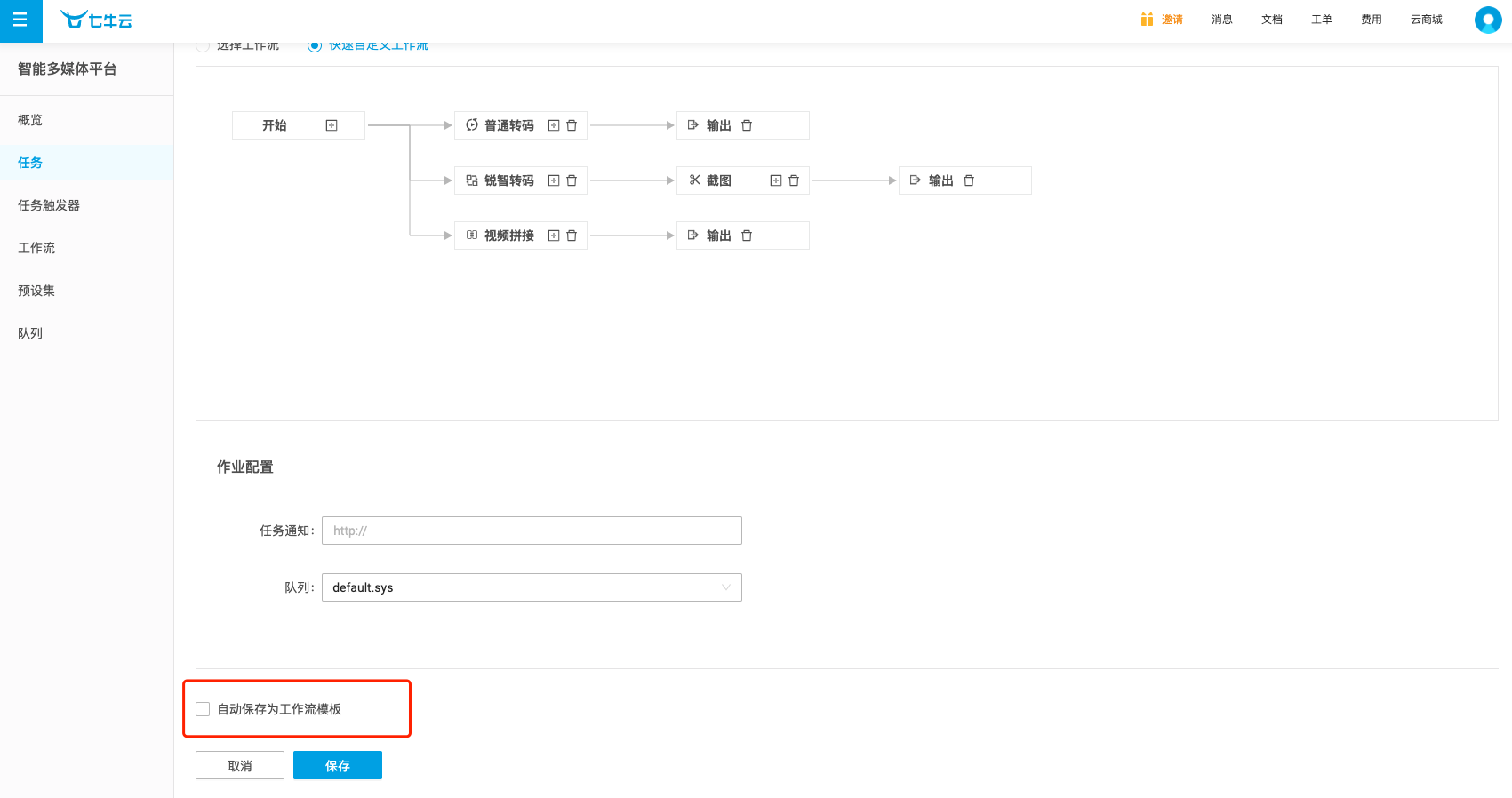
-
iv. 保存:点击【保存】,任务创建成功后会自动返回到任务列表页,可在查看任务处理结果、进度、详情。
-
查看任务详情
-
登录【智能多媒体控制台】,进入【导航栏->任务】页面,点击【任务ID】。
-
查看 通过 protal 创建 的任务详情,如下所示。
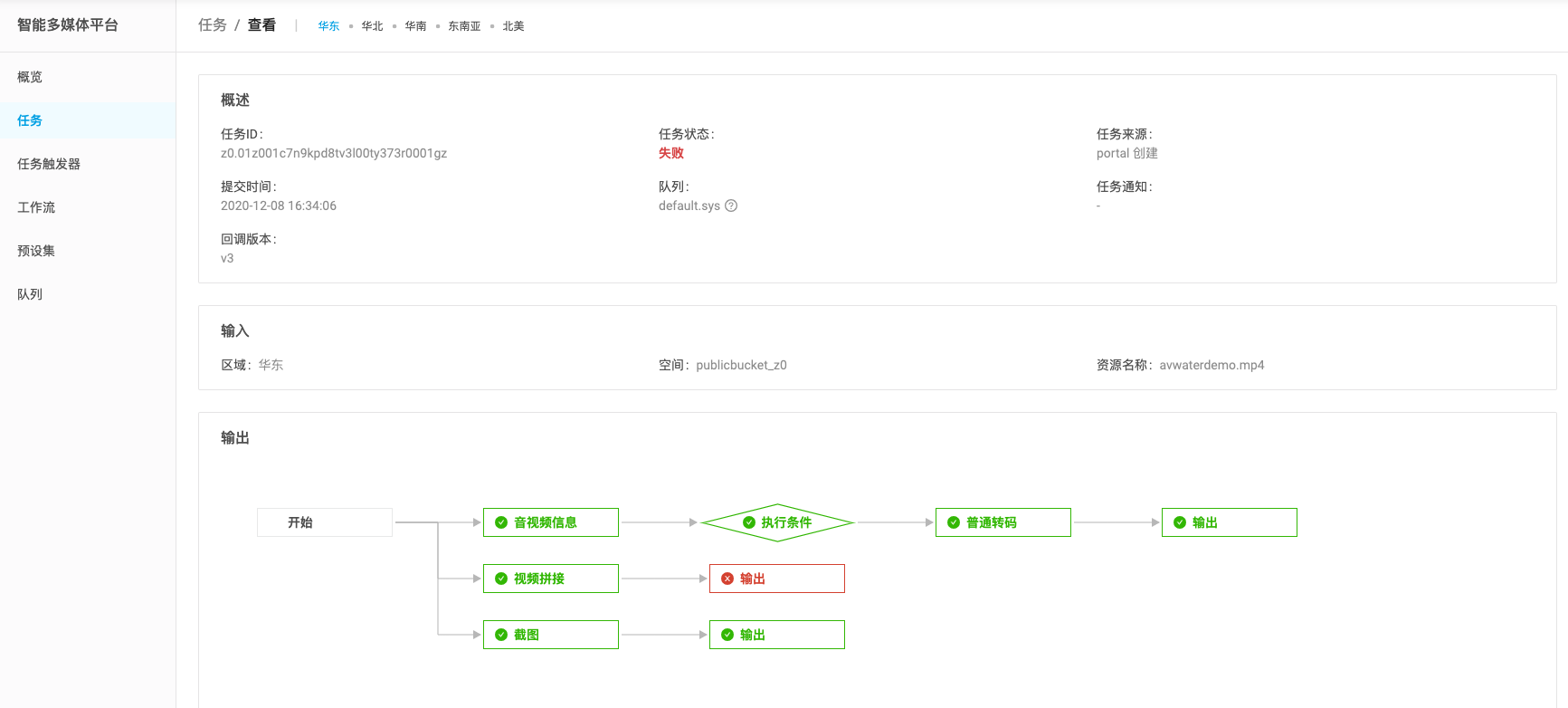
i. 查看子节点详情
-
点击【子节点】,可查看子节点详情。内容和示例如下。
1、【子任务ID】:每个子节点会有单独任务id
2、【执行状态】:
-
已提交:提交到队列中,还未处理的任务
-
处理中:正在处理
-
成功:子节点任务处理成功
-
失败:子节点任务处理失败
-
跳过:执行条件处理后,不在条件范围里的,就会跳过不处理子节点
-
无效:父节点处理失败,不会流转处理下一节点,此时子节点无效
3、【配置详情】:每个子节点的参数详情,格式为 json
4、【特殊字段说明】:
- 是否执行下一步:表示父节点处理结果满足了执行条件,可以处理下一节点(执行条件节点特有字段)
- 错误信息:当子节点处理失败,会返回报错内容
-
-
示例:执行条件
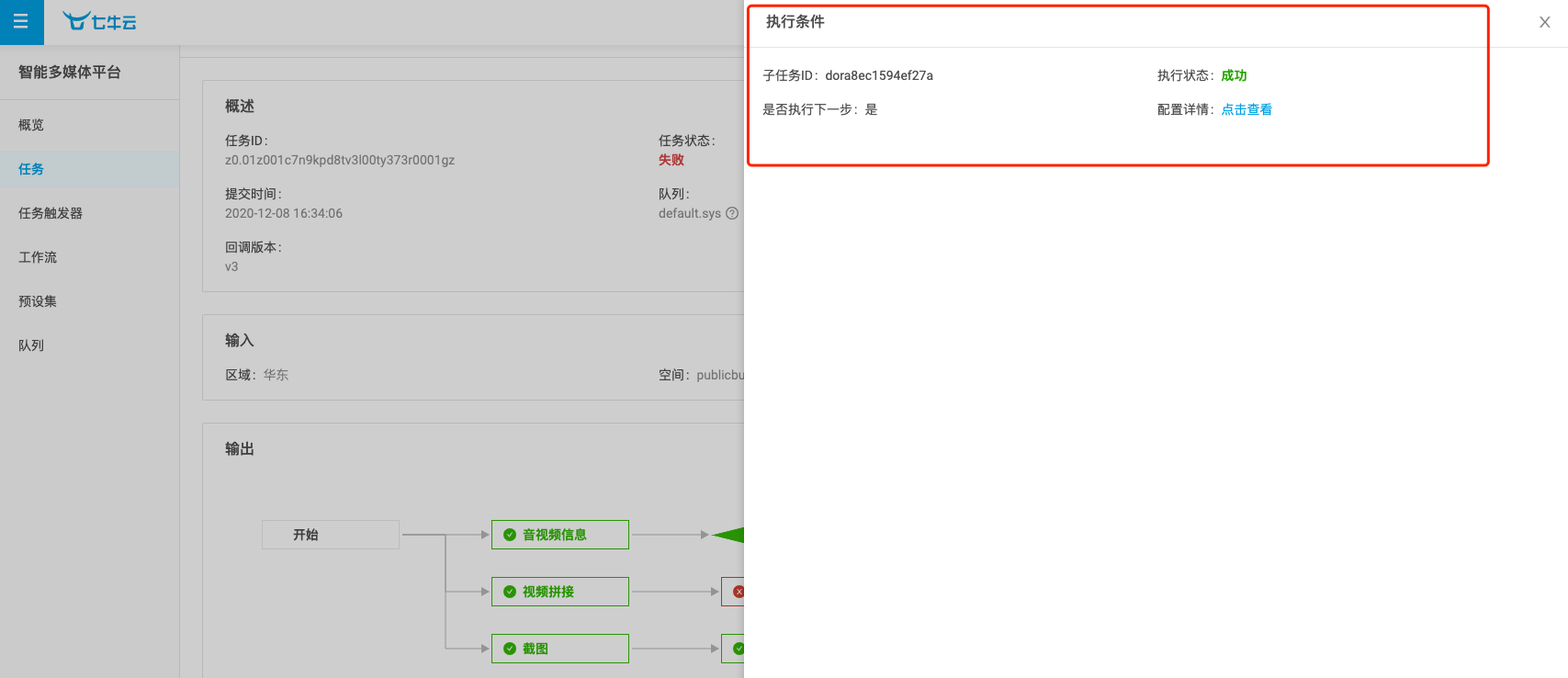
-
示例:普通转码
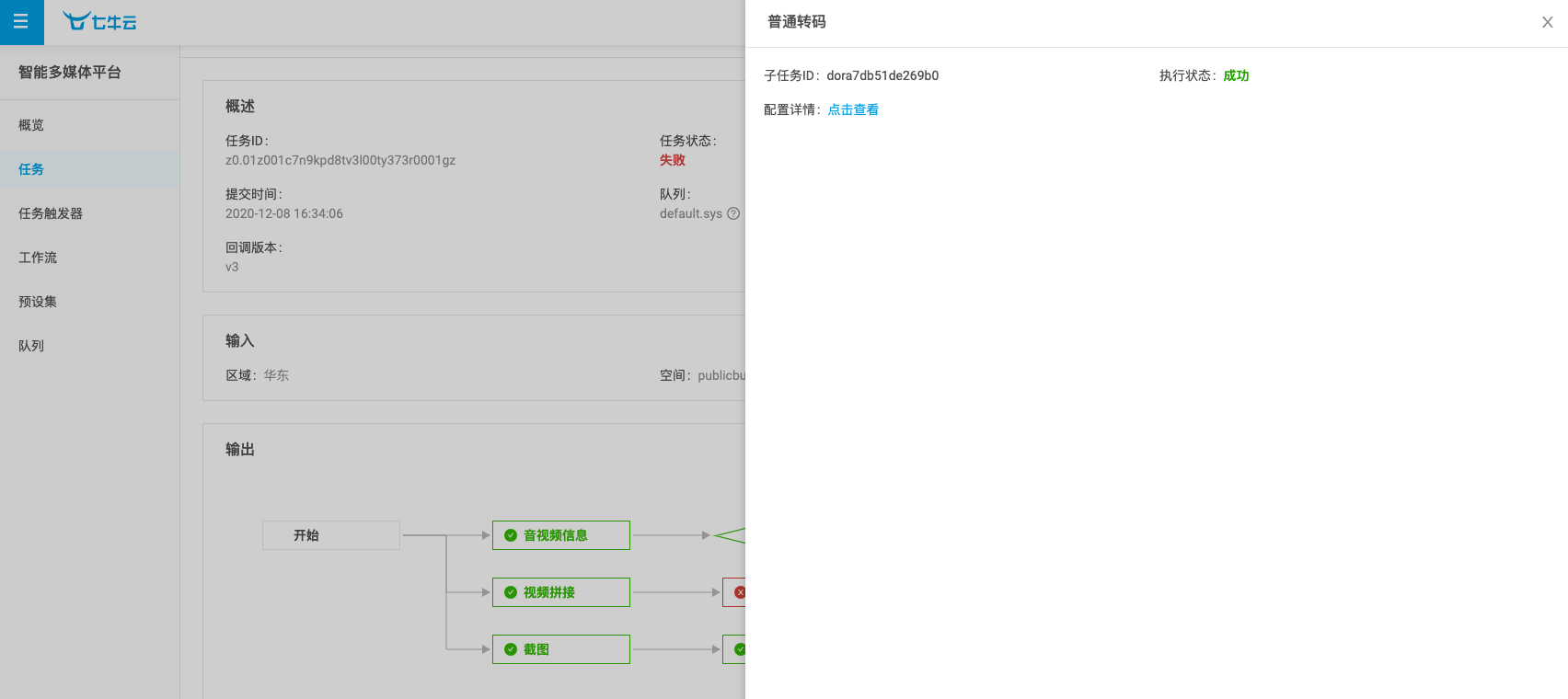
-
示例:输出
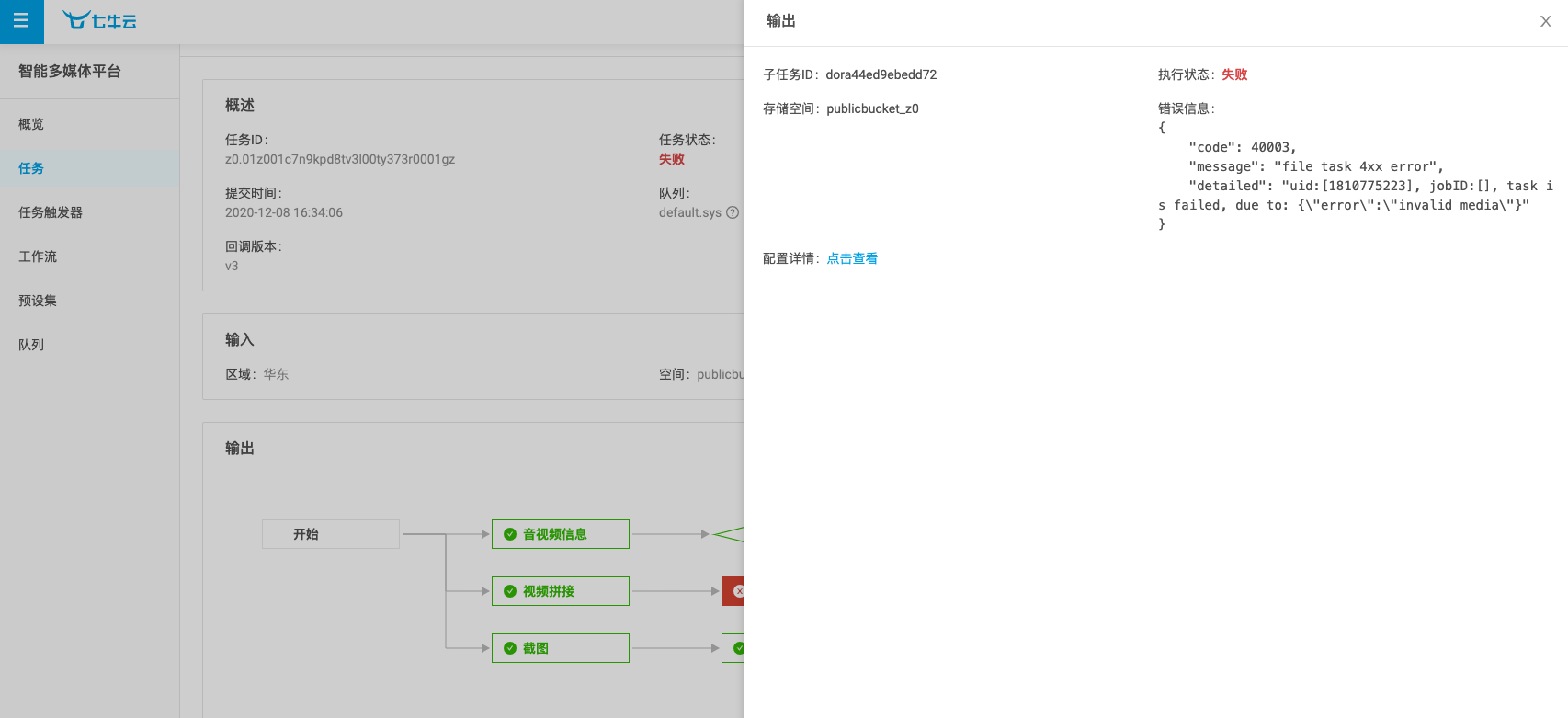
-
-
查看 通过 API 创建 的任务详情,如下所示。
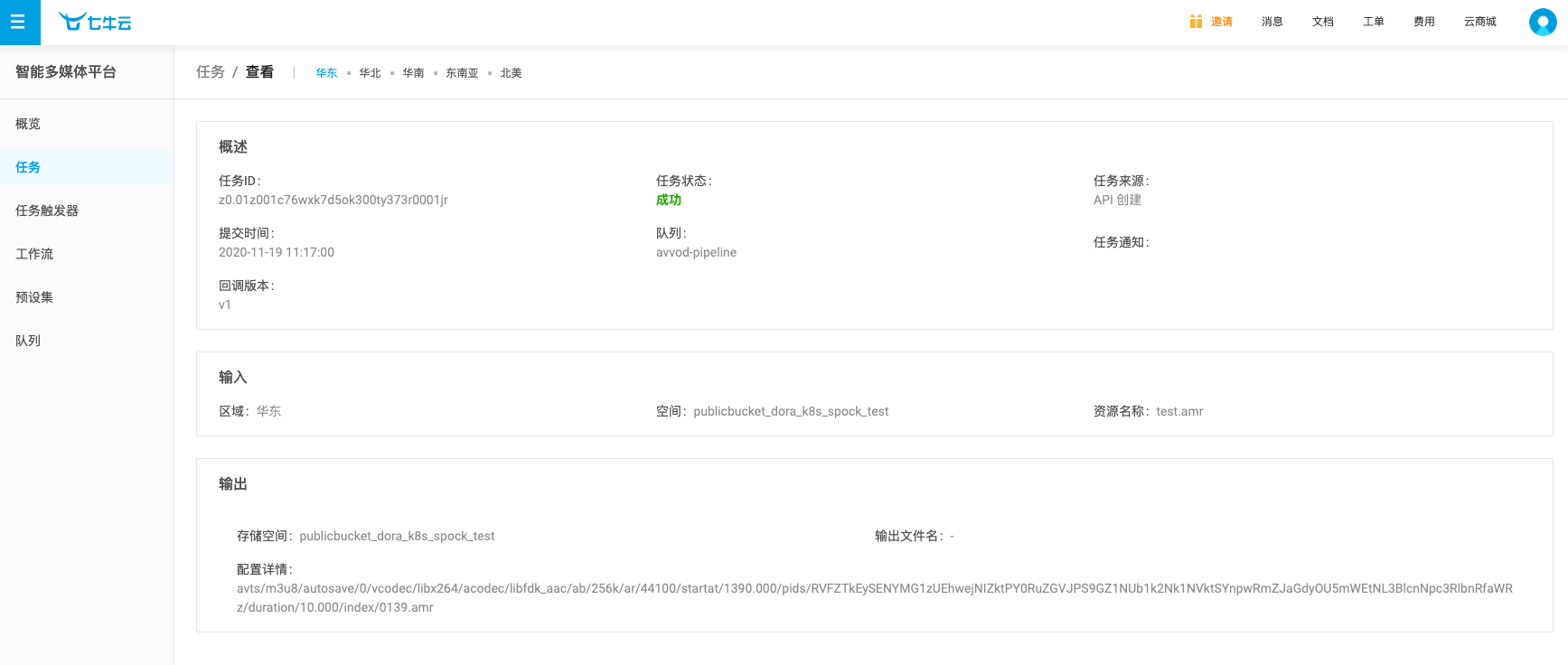
注意:
新老版本的任务详情展示会有差异,之前版本的任务详情无法完全兼容最新的展示格式。
任务数量
登录【智能多媒体控制台】,进入【导航栏->任务】页面,进入任务列表页面,展示普通任务和闲时任务数量。
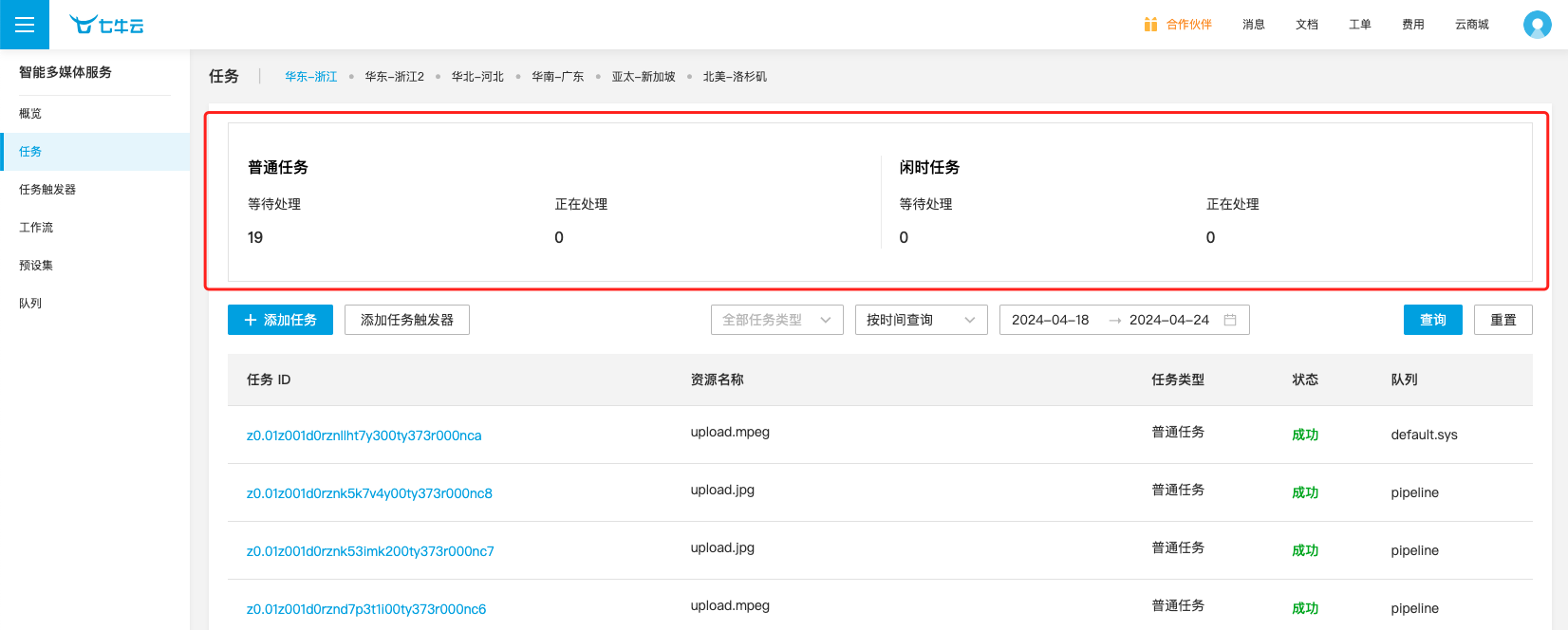
切换区域
- 任务资源所属区域:华东-浙江、华东-浙江2、华北-河北、华南-广东、亚太-新加坡、北美-洛杉矶
普通任务
- 等待处理任务数
- 正在处理任务数
闲时任务
- 等待处理任务数
- 正在处理任务数
任务查询
登录【智能多媒体控制台】,进入【导航栏->任务】页面,进入任务列表页面。查询条件说明:
-
切换区域
- 任务资源可切换的区域有:华东-浙江、华东-浙江2、华北-河北、华南-广东、亚太-新加坡、北美-洛杉矶
-
按任务类型查询
-
默认全部任务类型
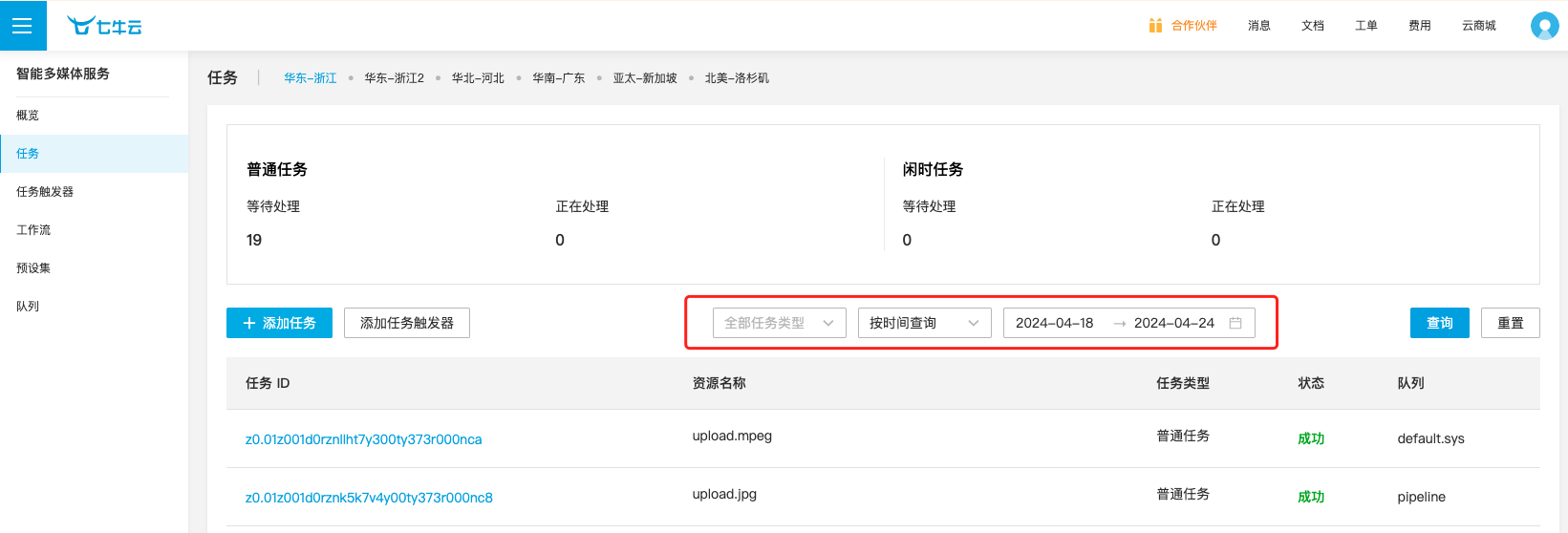
查询条件说明:
- 按时间查询:当前支持查询 近7天 的任务
-
切换到普通任务
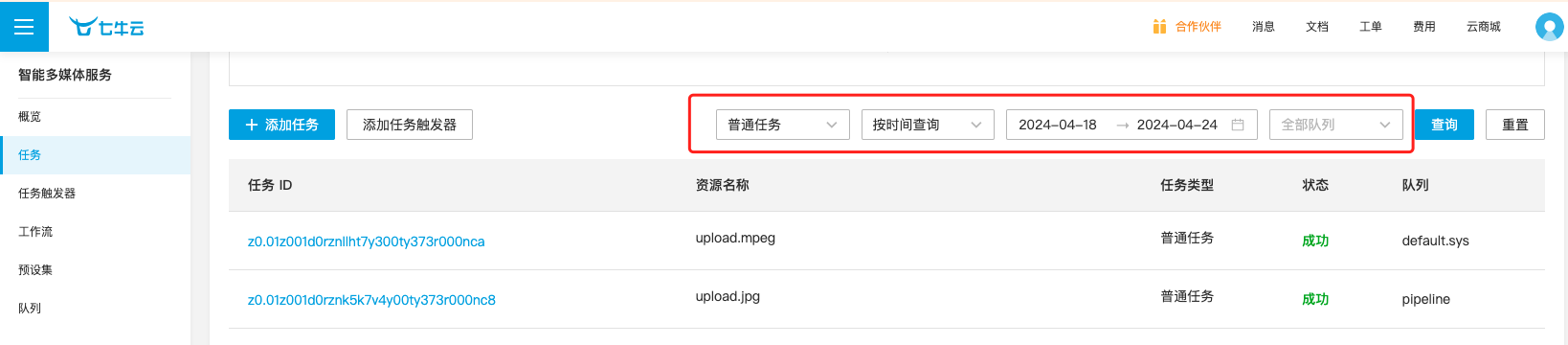
查询条件说明:
-
按时间查询:当前支持查询 近7天 的任务
-
按队列查询:默认全部队列,可选择其他队列
-
-
切换到闲时任务
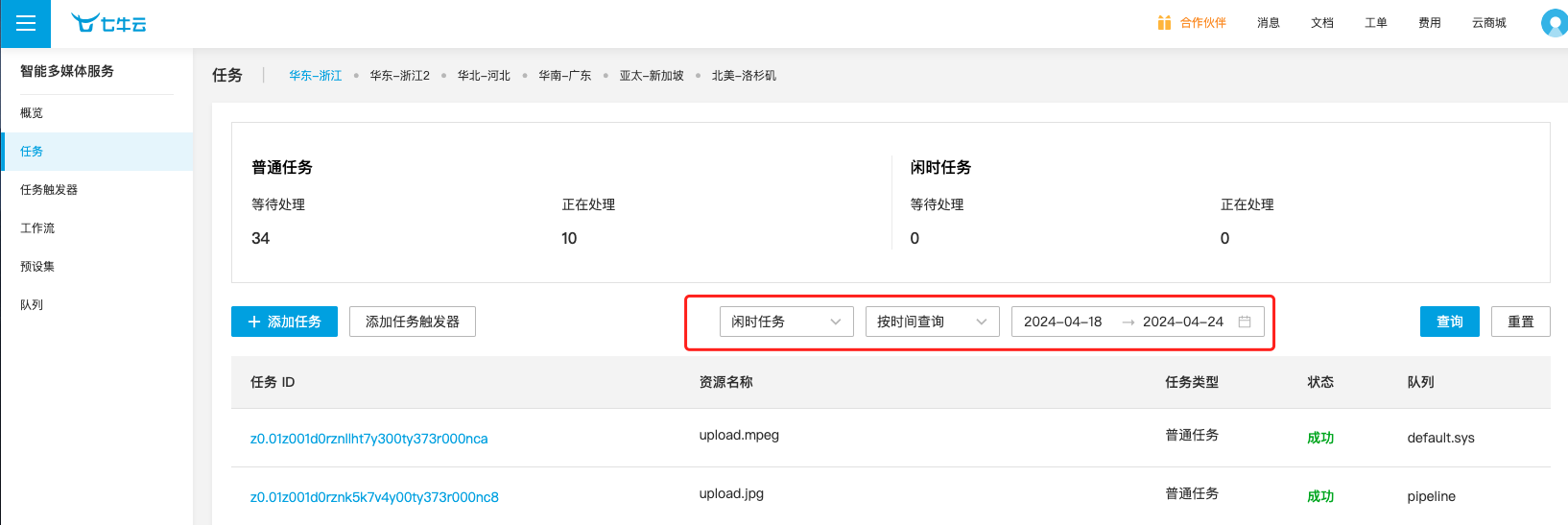
查询条件说明:
- 按时间查询:当前支持查询 近7天 的任务
-
-
按任务ID查询
- 输入任务ID,进行精确匹配查询
- 其他查询条件均置灰
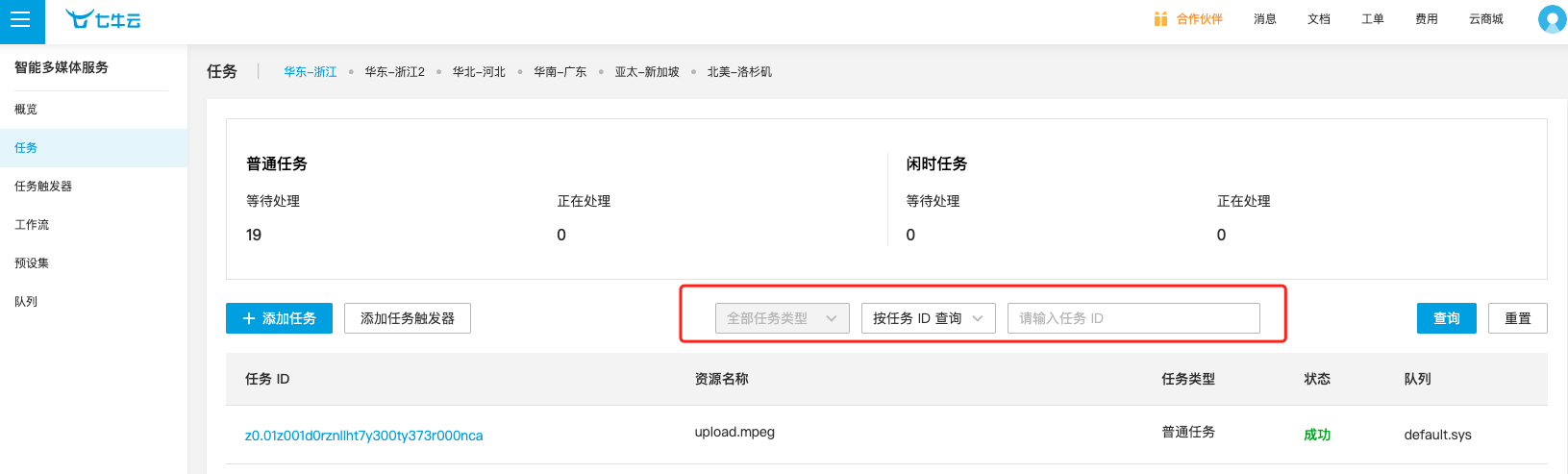
-
搜索结果展示
对应查询条件以任务列表形式展示信息。
| 任务列表 | 说明 |
|---|---|
| 任务ID | |
| 资源名称 | |
| 任务类型 | 普通任务、闲时任务 |
| 状态 | 成功、失败、处理中、已提交、已取消 |
| 队列 |